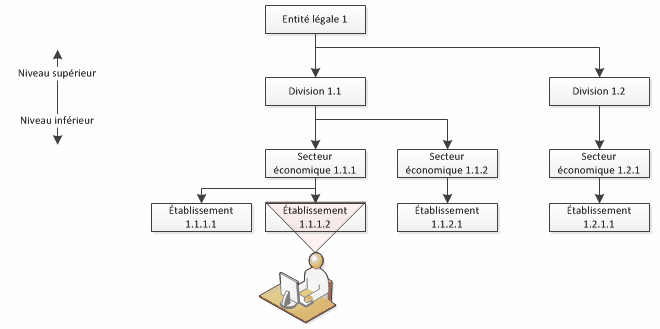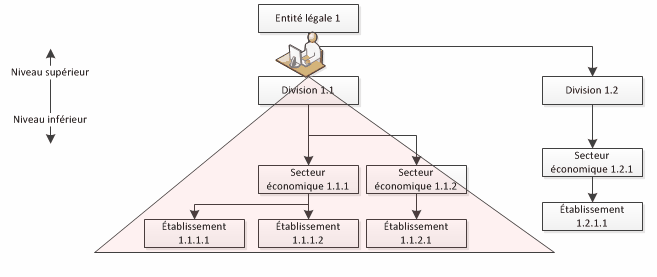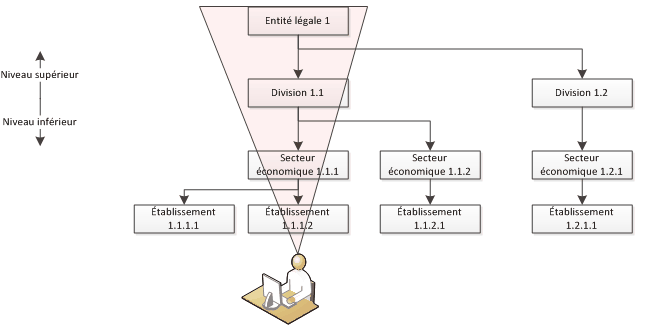Dans certaines entreprises, les gestionnaires veulent restreindre l'accès à certaines informations utilisées dans le module Formation en fonction du niveau de structure administrative. Par exemple, certaines entreprises veulent interdire aux utilisateurs d'un niveau 4 dans la structure administrative (Etablissement) d'accéder entre autres aux budgets et aux sessions de formation qui auraient pu être créés par un utilisateur d'un autre niveau 4.
|
Attention : Les paramètres de cloisonnement peuvent uniquement être définis, visualisés et modifiés par le service à la clientèle de SIGMA-RH France SARL. Le cloisonnement de la formation peut uniquement être fait sur les quatre premiers niveaux de la structure administrative, soit : Entité légale, Division, Secteur économique et Etablissement. |
Les éléments suivants peuvent être cloisonnés : •compétences associées aux cours; •matériel; •organismes de financement pour la formation; •budgets; •questionnaires pouvant être ajoutés en suivi de dossier dans les inscriptions aux sessions; •parcours;
Dès qu'une structure administrative est associée à l'un de ces éléments (lors de la création de l'élément en question), seuls les utilisateurs ayant le niveau d'accès approprié (dans leur dossier d'utilisateur) pourront les visualiser, les modifier et les supprimer. |
Les éléments suivants ne peuvent pas être cloisonnés : •les coefficients; •les habilitations associées aux cours; •les modèles de documents pouvant être fusionnés dans les sessions et les inscriptions aux sessions.
|
| Quelles sont les différences entre le cloisonnement avec niveau obligatoire et le cloisonnement avec seuil minimum? |
|
•Lorsque l'utilisateur accède à l'écran de gestion, il visualise par défaut les données correspondant au niveau sélectionné dans le menu Sélection d'une structure administrative. •L'utilisateur ne voit que les entités qu'il a le droit de voir en fonction des paramètres se rapportant à la structure administrative qui ont été sélectionnés dans son dossier d'utilisateur. •Si les droits d'accès accordés dans le dossier de l'utilisateur le permettent, l'utilisateur peut modifier le niveau de structure dans la fenêtre flottante secondaire Filtre sur la structure visible dans l'écran de gestion de données afin d'afficher plus ou moins d'éléments.
|
L'utilisateur peut uniquement ajouter les entités : •en fonction des paramètres se rapportant à la structure administrative sélectionnés dans son dossier d'utilisateur; •si l’administrateur lui a donné un droit d'accès en ajout pour l'instance requise.
|
L'utilisateur peut uniquement modifier les entités : •en fonction des paramètres se rapportant à la structure administrative sélectionnés dans son dossier d'utilisateur; •si l'administrateur lui a donné un droit d’accès en écriture pour l'instance requise.
|
L'utilisateur peut uniquement supprimer les entités : •en fonction des paramètres se rapportant à la structure administrative sélectionnés dans son dossier d'utilisateur; •si l’administrateur lui a donné un droit d'accès en suppression pour l'instance requise. |
|
| Filtre lors de la sélection d'un budget par défaut dans un des niveaux de la structure administrative |
Lors de l'ajout ou de la modification d'un niveau de structure administrative, l'utilisateur aura uniquement accès aux budgets qui ont été associés à la même structure administrative. Exemple Dans un élément de niveau 4 dans la structure administrative (Etablissement), l'utilisateur peut uniquement sélectionner les budgets créés dans ce même de niveau de structure. |
Voir aussi...
Configurer les budgets de formation